Muchas son las aplicaciones que, en algún punto, solicitan permisos para conocer tu localización. En ocasiones, puede ser molesto o hasta contraproducente; por ende, qué dirías si existiese un método para simular tu ubicación con iMyFone AnyTo.
Sí, iMyFone AnyTo es una app especializada que simula y, no solamente eso, cambia la ubicación del GPS en tu dispositivo. Si bien posee un nombre comercial ligado con Apple, lo cierto es que, afortunadamente, puedes utilizarlo tanto iOS como en Android sin problemas. ¿Cómo? Muy fácil.
Paso a paso: simular tu ubicación con iMyFone AnyTo
El punto fuerte de la aplicación es cambiar la localización del GPS que corresponde a tu dispositivo. De esa manera, no únicamente podrás ocultarla, sino usar este beneficio para algunos juegos como Pokémon GO.
Para poder cambiar la localización con iMyFone AnyTo, en primera instancia debes descargar la app. En ese sentido, puedes:
- Ingresar a su página web oficial.
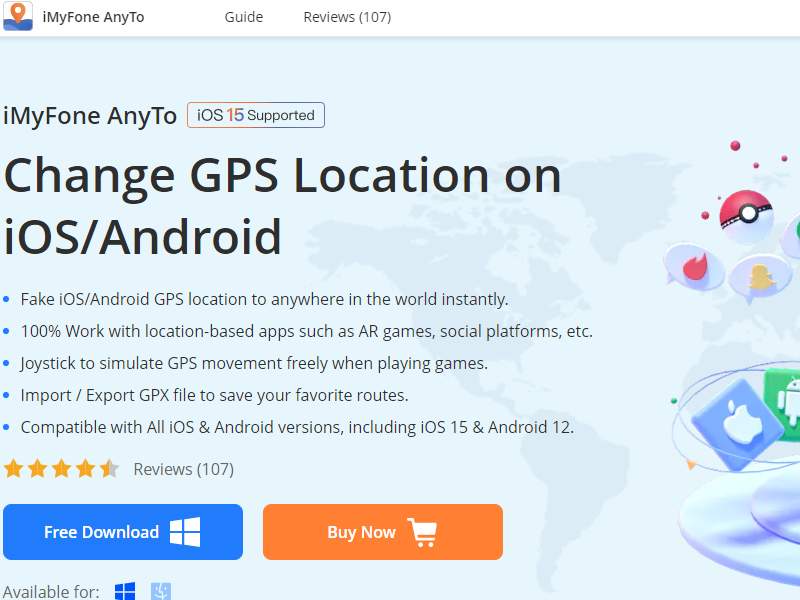
- O descargar directamente desde este enlace, con un simple clic.
Cuando la descarga concluya, instala el fichero y luego abre iMyFone AnyTo. En ese punto, te solicitará vincular tu dispositivo móvil al ordenador que estés utilizando.
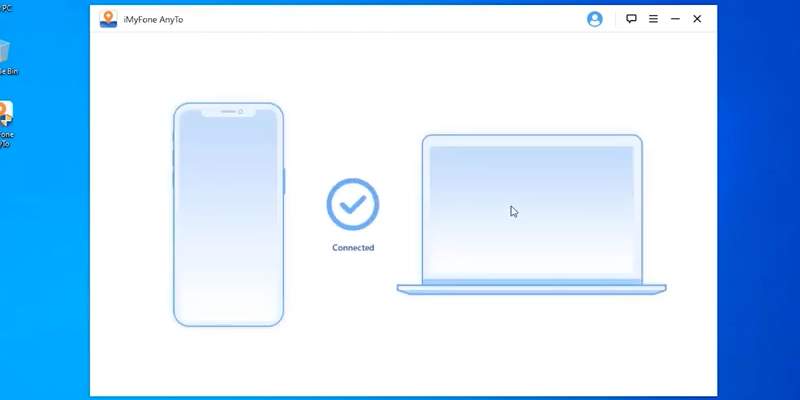
Para simular tu ubicación con iMyFone AnyTo, la plataforma deriva dos modus operandi de gran funcionalidad:
Simular tu ubicación con iMyFone AnyTo: modo dos puntos
Cuando ingreses a la plataforma principal, notarás que, inmediatamente, marca tu ubicación en un mapa. A la par, muestra diferentes opciones, pero nada más debes enfocarte en el modo dos puntos, en la esquina superior derecha. Para ello, haz clic en el primer botón.
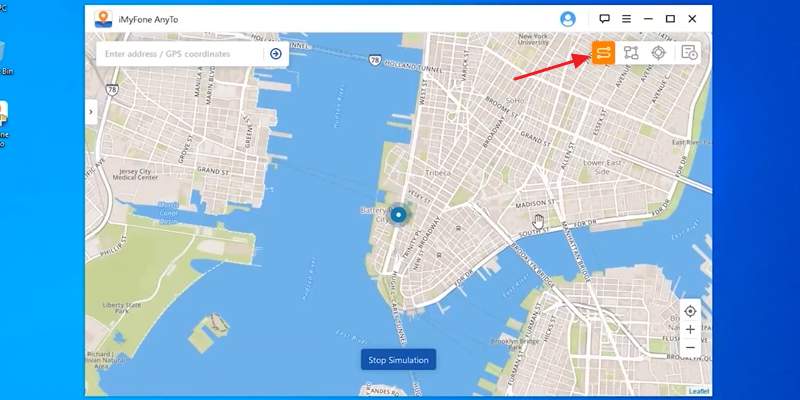
Enseguida, te concederá seleccionar la ubicación que quieres simular, desplazando libremente el cursor por el mapa. Es decir, con un clic, podrás elegir una localización específica guiándote por el mapa que ves en pantalla. En su defecto, ingresa la dirección o las coordenadas del GPS en el buscador de la esquina superior izquierda.
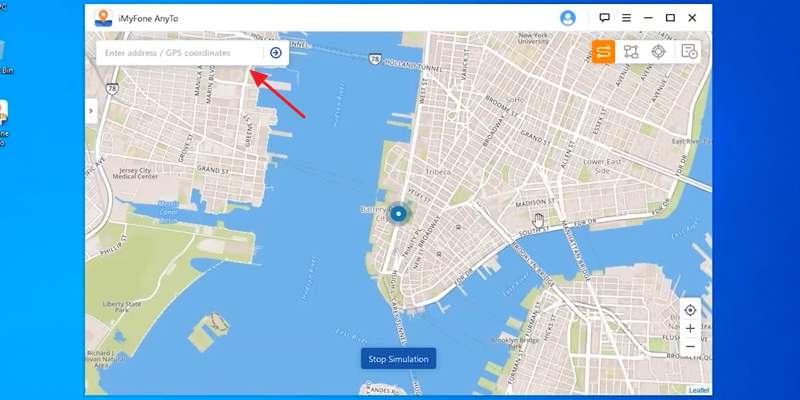
Si elegiste con propiedad ambos puntos, ahora se desplegará un menú de opciones para indicar el tipo de movimiento (hacia adelante o atrás). Debajo, igualmente aparecerá una barra de velocidad que podrás desplazar según cuán rápido quieres que se ejecute la simulación. Finalmente, si oprimes en “Mover”, el simulador ejecutará su accionar sin fallas.
Simula tu ubicación con iMyFone Any To: modo multipunto
Como su nombre lo indica, en lugar de seleccionar dos puntos, ahora lo harás con múltiples. En retrospectiva, el procedimiento es el mismo. Para iniciar, en la parte superior derecha, presiona con el cursor el segundo botón al lado del modo dos puntos.

Dentro de la aplicación, elige varios puntos en el mapa, haciendo clic en cada uno de ellos. Como recomendación, trata que los puntos se conecten con rutas lógicas o en común y no sean aleatorios. De ese modo, se mostrará como un camino realista y no artificial.
Similar al método anterior, igualmente puedes escribir las direcciones o las coordenadas del GPS. Después, configura el tipo de movimiento (hacia adelante y hacia atrás) y regula la barra de velocidad. Si todo está en orden, presiona en “Mover” para finiquitar.
Otras funciones destacadas de iMyFone Any To
Aunado a la simulación y cambio de localización GPS, con iMyFone AnyTo disfrutarás de:
- Compatibilidad con dispositivos Android e iOS contemporáneos.
- Samsung, Google Píxel, Huawei y Xiaomi, son sus principales aliados Android.
- Conjunto al cambio de localización en juegos tipo AR, también lo hará en redes sociales. Por ejemplo, cambiar ubicación en Snapchat.
- No te preocupes, porque podrás cambiar ubicación en iPhone sin Jailbreak ni root.